Excel - это мощный инструмент, который позволяет не только работать с таблицами и формулами, но и создавать красочные и наглядные графики. Использование графиков в Excel является одним из самых простых способов визуализации данных, а построение графика по двум точкам - одним из самых базовых и понятных способов начать знакомство с этим инструментом. В этой статье мы рассмотрим простой способ построения графика по двум точкам в Excel и познакомимся с основными функциями, необходимыми для этого.
Прежде чем начать строить график по двум точкам в Excel, важно понять, что график - это визуальное представление зависимости между двумя переменными. В нашем случае это будет зависимость между значениями на оси X и значениями на оси Y. Для построения графика нужно задать точки, которые будут отображены на плоскости. Каждая точка представляет собой пару значений: X и Y. Зная эти две точки, можно легко построить график.
Давайте рассмотрим простой пример. Предположим, у нас есть пара точек (2, 4) и (5, 7). Мы хотим построить график, отображающий эти две точки на плоскости. В Excel это делается очень просто. Нам понадобится два столбца: один для значений X и один для значений Y. В первую ячейку столбца X вводим значение 2, во вторую ячейку столбца X - значение 5. Делаем также с столбцом Y, вводя значения 4 и 7 соответственно. Затем выделяем ячейки с введенными значениями и выбираем вкладку "Вставка" в меню Excel. На этой вкладке есть различные типы графиков. Мы выбираем график типа "Точечная диаграмма". Готово! У нас появился график, отображающий две наши точки.
Построение графика по двум точкам в Excel - просто и понятно
Для начала, необходимо иметь две точки данных, которые вы хотите отобразить на графике. Это может быть, например, зависимость времени от температуры или количество продаж от месяца. В Excel вы можете организовать данные в столбцы или строки, в зависимости от удобства.
Чтобы построить график, откройте Excel и выберите пустую ячейку на листе, где будет располагаться график. Затем, щелкните на вкладке "Вставка" и выберите тип графика, который наиболее подходит для отображения ваших данных. Например, линейный график или точечный график.
После выбора типа графика, в появившемся окне выберите диапазон данных, содержащий ваши две точки. Это можно сделать простым выделением ячеек с данными. Затем нажмите на кнопку "ОК" и Excel автоматически построит график для вас.
Чтобы сделать график более наглядным и понятным, вы можете добавить заголовок, оси и подписи к точкам данных. Для этого выделите график и выберите соответствующие опции на вкладке "Расположение". Вы можете добавить название графика, названия осей и подписи к точкам данных.
Кроме того, в Excel доступны множество других настроек, которые позволяют вам настроить цвета, шрифты, размеры и другие аспекты графика. Вы можете экспериментировать с этими настройками, чтобы получить желаемый результат.
Построение графика по двум точкам в Excel - это действительно простой способ визуализации данных, который доступен даже для начинающих пользователей. С помощью Excel вы можете создавать красивые и информативные графики, которые помогут вам анализировать и представлять данные в удобном формате.
Как начать? Шаг за шагом объясняем процесс

Если вы никогда не использовали Excel для построения графиков, не беспокойтесь! Процесс весьма прост и интуитивно понятен. Вот шаги, которые помогут вам начать:
- Откройте Excel и создайте новую таблицу.
- Запишите значения оси X в один столбец, а значения оси Y в другой.
- Выделите оба столбца с данными, зажав левую кнопку мыши и проведя по ним.
- Нажмите на вкладку "Вставка" в меню Excel.
- Выберите тип графика, который хотите построить. Например, линейный график или столбчатую диаграмму.
- Excel автоматически построит график на основе выбранных данных.
- Настройте график, добавляя заголовок, подписи осей, легенду и другие элементы.
- Сохраните график и приступайте к его анализу или использованию.
Помните, что Excel предлагает множество дополнительных функций для настройки и форматирования графиков. Изучайте программу и экспериментируйте с различными возможностями, чтобы создавать красивые и информативные графики!
Почему это важно для начинающих?

Создание графика по двум точкам в Excel - это простой и эффективный способ начать работать с графическим представлением данных. Когда вы только начинаете изучать Excel, может показаться, что создание графика - это сложная задача, требующая глубоких знаний программы. Однако Excel предоставляет простые инструменты, которые позволяют с легкостью построить график, даже если у вас ограниченный опыт.
Построение графика по двум точкам может быть полезно для оценки простых взаимосвязей между двумя переменными. Вы можете использовать эту технику для отслеживания тенденций, исследования наблюдаемых данных и даже предсказания будущих значений. Графики также позволяют наглядно сравнивать различные наборы данных или просматривать изменения во времени.
Научиться строить графики в Excel - это первый шаг на пути к освоению более сложных математических и статистических функций программы. Когда вы овладеете основами создания графиков, вы сможете добавлять дополнительные данные, изменять внешний вид графиков и использовать различные виды графиков для представления различных типов данных.
Так что не откладывайте изучение создания графиков по двум точкам в Excel на потом - этот навык может стать великолепным инструментом для обработки, анализа и визуализации данных, и поможет вам стать более эффективным и уверенным пользователем программы Excel. Запустите Excel и начните создавать свои первые графики уже сегодня!
Какие данные нужны для построения графика?

Для построения графика в Excel необходимо иметь данные из двух точек, которые будут использоваться для определения расположения их на графике. Эти точки обычно представляют собой значения, содержащиеся в колонках или ячейках таблицы в Excel.
Первая точка представляет собой значение по оси X, а вторая точка - значение по оси Y. Ось X обозначает независимую переменную, а ось Y - зависимую переменную. Ось X может быть временной шкалой, например, представлять собой даты или временные интервалы, а ось Y может быть любым числовым значением, таким как стоимость, количество или процентное значение.
Для точек можно использовать числовые значения, а также текстовые значения. Если используются текстовые значения, Excel автоматически присваивает каждому уникальному значению числовую координату на графике.
Когда данные для оси X и Y определены, можно построить график, который покажет связь между ними. Можно выбрать различные типы графиков, такие как график точек, линейный график, столбчатый график и другие, в зависимости от характера данных и целей анализа.
Важно отметить, что для построения графика нужно иметь минимум две точки данных, чтобы была возможность определить связь между ними. Также необходимо убедиться, что данные правильно организованы и соответствуют нужным осям, чтобы получить точное отображение на графике.
Как найти и выбрать правильный тип графика?

Построение графика в Excel начинается с выбора правильного типа графика, который наилучшим образом отобразит данные, которые вы хотите представить. В Excel представлено множество типов графиков, каждый из которых имеет свои особенности и предназначение.
Первым шагом при выборе типа графика является понимание того, какие данные вы хотите отобразить. Если ваши данные являются числовыми и у вас есть несколько точек данных, то для вас подойдет график типа "Линейный" или "Точечный". Эти типы графиков позволяют наглядно представить изменение значений во времени или сравнить два набора данных.
Если ваши данные имеют категориальный характер, то графики типа "Столбцы", "Круговая диаграмма" или "Пузырьковая диаграмма" будут более подходящими. Графики типа "Столбцы" отображают данные в виде вертикальных или горизонтальных столбцов, что позволяет сравнивать значения между различными категориями. Круговая диаграмма подходит для представления долей каждой категории от общей суммы, а пузырьковая диаграмма позволяет сравнить значения по двум параметрам.
Если у вас есть данные, которые меняются по времени и категории одновременно, то для вас подойдут графики типа "Гистограмма" или "Лепестковая диаграмма". Гистограмма показывает распределение данных по категориям и значениям, а лепестковая диаграмма позволяет сравнивать данные по нескольким параметрам одновременно.
Важно помнить, что правильный выбор типа графика зависит от цели визуализации данных и свойств самих данных. Один тип графика может быть более эффективным для определенного набора данных, чем другой. Поэтому рекомендуется экспериментировать и выбирать наиболее подходящий тип графика для вашей конкретной задачи.
Как представить данные на графике?

Построение графика по двум точкам в Excel – простой и понятный способ начать работу с графиками. Для этого необходимо ввести данные в таблицу Excel и выбрать тип графика, который наилучшим образом отображает эти данные. Затем Excel автоматически построит график на основе введенных данных.
Важно помнить, что для эффективного представления данных на графике необходимо выбрать правильный тип графика. Если ваши данные имеют временную зависимость, то лучше всего подойдут линейные графики или графики с датами. Для отображения сравнительной информации лучше использовать столбчатые или круговые диаграммы. Важно также выбрать правильную шкалу, масштаб и цветовую гамму для графика, чтобы он был максимально наглядным и понятным для читателя.
Дополнительные возможности Excel для улучшения вашего графика
Excel предлагает различные инструменты и функции, которые позволяют улучшить ваш график и сделать его более информативным и привлекательным для аудитории. Вот несколько полезных советов:
1. Добавление заголовков и подписей: В Excel вы можете добавить заголовки осей и подписи к точкам данных, чтобы сделать график более понятным и легким для чтения. Добавьте осмысленные названия к осям графика и подписи к точкам данных, чтобы помочь аудитории правильно интерпретировать информацию.
2. Изменение внешнего вида графика: Вы можете настроить внешний вид вашего графика, чтобы он соответствовал вашим потребностям и предпочтениям. Используйте различные цвета, шрифты и стили для подсветки ключевых моментов или областей на графике, чтобы сделать его более наглядным.
3. Использование разных типов графиков: Если ваша информация содержит различные категории или переменные, вы можете использовать разные типы графиков в Excel, чтобы визуализировать данные более эффективно. Например, вы можете использовать столбчатые графики для сравнения значений по категориям или круговые диаграммы для показа пропорций различных элементов.
4. Применение условного форматирования: Excel предлагает функцию условного форматирования, которая позволяет вам автоматически изменять цвет, стиль или формат ячейки, основываясь на определенных условиях. Вы можете использовать это для выделения определенных значений или трендов на вашем графике.
5. Добавление комментариев и подсказок: Если ваш график содержит большое количество данных или переменных, вы можете использовать функцию добавления комментариев или указателей, чтобы помочь аудитории лучше понять информацию на графике. Это может быть особенно полезно при представлении сложных данных или технической информации.
Используя эти дополнительные возможности Excel, вы сможете создать более удобочитаемый и информативный график. Это поможет вашей аудитории лучше понять и запомнить представленную информацию.